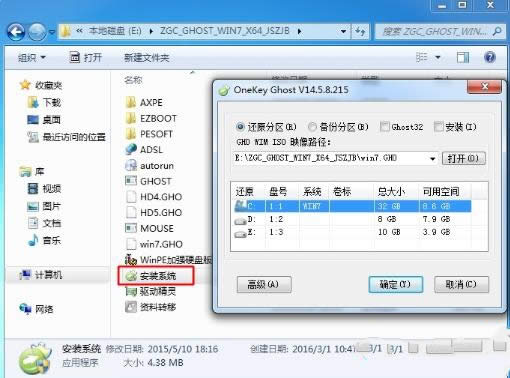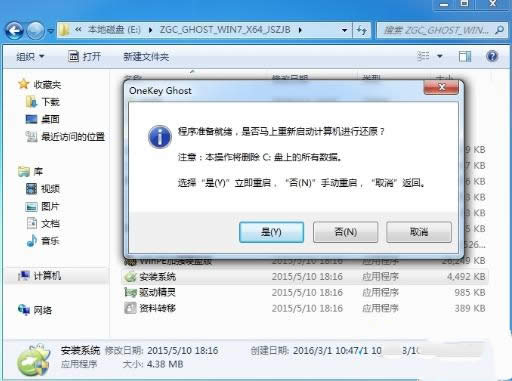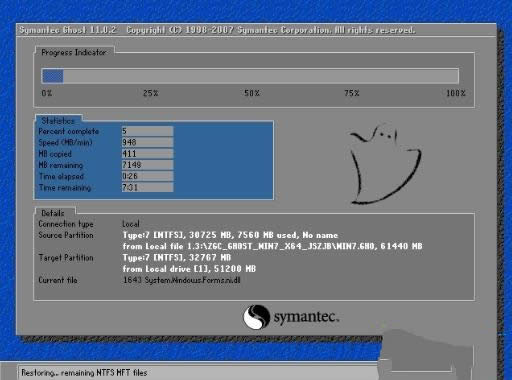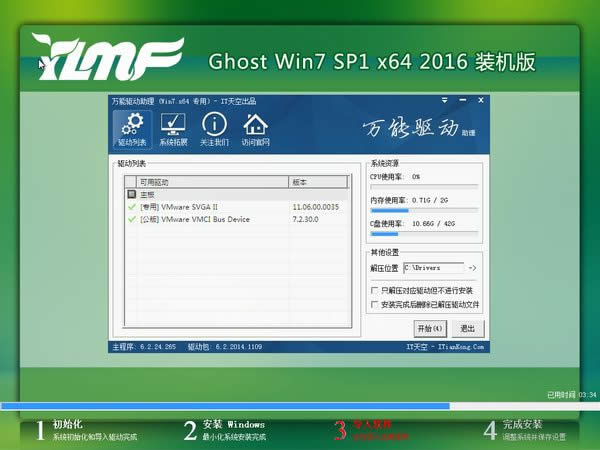雨林木风windows7系统重装方法介绍
发布时间:2022-07-21 文章来源:xp下载站 浏览:
|
Windows 7,中文名称视窗7,是由微软公司(Microsoft)开发的操作系统,内核版本号为Windows NT 6.1。Windows 7可供家庭及商业工作环境:笔记本电脑 、平板电脑 、多媒体中心等使用。Windows 7可供选择的版本有:入门版(Starter)、家庭普通版(Home Basic)、家庭高级版(Home Premium)、专业版(Professional)、企业版(Enterprise)(非零售)、旗舰版(Ultimate)。 雨林木风win7系统重装方法介绍,雨林木风win7稳定,迅速,恢复速度快,软件已按照用户使用习惯作细心设置,驱动支持较新且全面,系统干净无毒,在前几个版本的基础上作了重大改善。 现在最流行装机量最多的依然是Win7系统,因为Win7系统在安全性、兼容性等方面都得到了用户的认可。其中,通过硬盘安装的方法是最简单的一种,可在原有系统中不借助任何软件和工具进行系统安装。那么就以用户高评价的雨林木风Win7旗舰版系统为例,介绍一下硬盘雨林木风重装win7的步骤。 一、雨林木风重装win7准备: 1、当前系统可以正常运行,备份C盘和桌面文件 2、系统镜像:雨林木风win7旗舰版 3、解压工具:WinRAR 4.20简体中文版 二、雨林木风重装win7操作流程 1、下载雨林木风Win7旗舰版镜像到C盘之外的分区,比如D盘,右键解压出来;
雨林木风重装win7载图1 2、双击“安装系统.exe”,打开Onekey Ghost,默认会加载映像路径,选择安装在C分区,点击确定;
雨林木风重装win7载图2 3、提示将删除C盘所有数据,点击是,立即重启计算机;
雨林木风重装win7载图3 4、重启进入以下界面,执行系统的解压过程;
雨林木风重装win7载图4 5、解压完成后,自动重启后开始雨林木风安装windows7;
雨林木风重装win7载图5 6、最后启动进入雨林木风Win7桌面即可。
雨林木风重装win7载图6 综上所述的全部文章内容就是相关雨林木风重装win7重装图解内容了,相信聪明的网友,已经通过学习雨林木风重装windows7详细图解来验证小编说的话是真还是假了。真的假不了,只要大家按照小编上述提供的雨林木风安装win7教程去操作一遍就明了。 2015年1月13日,微软正式终止了对Windows 7的主流支持,但仍然继续为Windows 7提供安全补丁支持,直到2020年1月14日正式结束对Windows 7的所有技术支持。 |